Kaip atidaryti neseniai uždarytus skirtukus „Safari“, „Chrome“ ir „Firefox“ „iOS“

Ar kada nors netyčia uždarėte skirtuką naršyklėje „iPhone“ ar „iPad“? Sužinokite, kaip iš naujo atidaryti uždarus skirtukus naršyklėse „iOS“.
Aš linkęs atidaryti daug skirtukų naršydamasžiniatinklyje, tiek kompiuteryje, tiek telefone. Anksčiau mano telefone buvo atidaryta šimtai skirtukų „Safari“. Kai atidaroma daugybė skirtukų, sunku rasti skirtukų. Taigi, pradedu uždaryti skirtukus, kurių kartais net neketinu uždaryti.
Laimei, nesunku iš naujo atidaryti skirtukus „Safari“„iOS“. Taip pat lengva atidaryti uždarus skirtukus „Chrome“ ir „Firefox“, skirtiems „iOS“. Šiandien aš jums parodysiu, kaip iš naujo atidaryti uždarus skirtukus „Safari“, „Chrome“ ir „Firefox“, skirtus „iOS“.
„Safari“, skirta „iPhone“
„IPhone“ „Safari“ bakstelėkite skirtukų piktogramą apatiniame dešiniajame ekrano kampe.
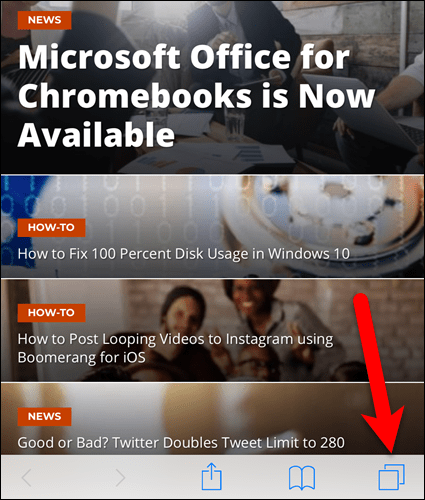
Bakstelėkite ir palaikykite pliuso piktogramą apatiniame ekrano centre.
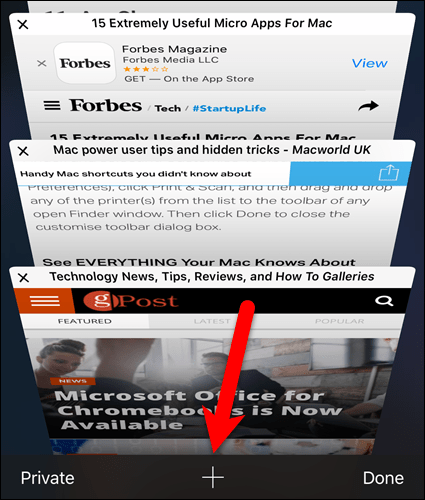
Į Neseniai uždaryti skirtukai ekranai. Bakstelėkite tinklalapį, kurį norite vėl atidaryti.
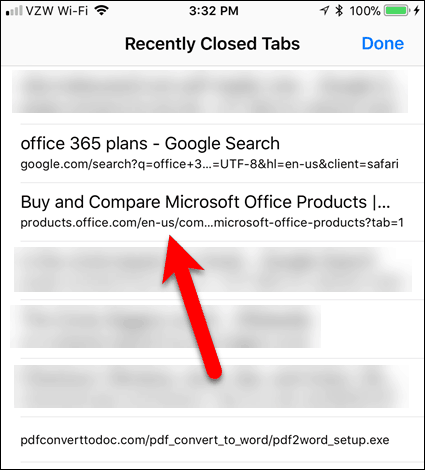
„Safari“, skirtas „iPad“
Iš naujo atidaryti uždarą skirtuką „Safari“ „iPad“ įrenginyje šiek tiek skiriasi nuo „iPhone“, tačiau jis yra greitesnis.
„IPad“ „Safari“ palieskite ir palaikykite ant pliuso piktogramos, esančios viršutiniame dešiniajame ekrano kampe. Iššokantis ekranas rodo neseniai uždarytų skirtukų sąrašą.
Norėdami slinkti per sąrašą, braukite aukštyn. Tada bakstelėkite tinklalapį, kad vėl atidarytumėte jį naujame skirtuke.
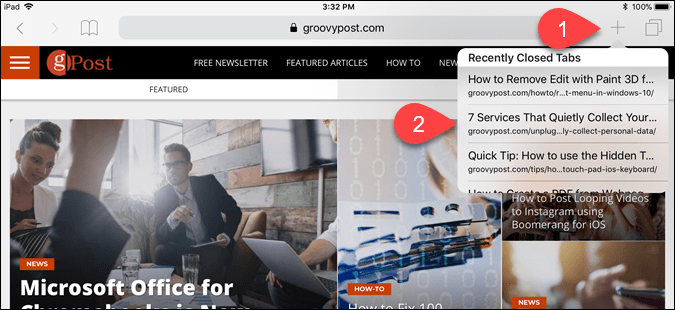
„Chrome“, skirtoje „iPhone“ ir „iPad“
Uždarytų skirtukų atnaujinimas „Chrome“ yra tas pats „iPhone“ ir „iPad“.
Atidarykite „Chrome“ ir bakstelėkite meniu piktogramą (trys vertikalūs taškai) viršutiniame dešiniajame ekrano kampe.
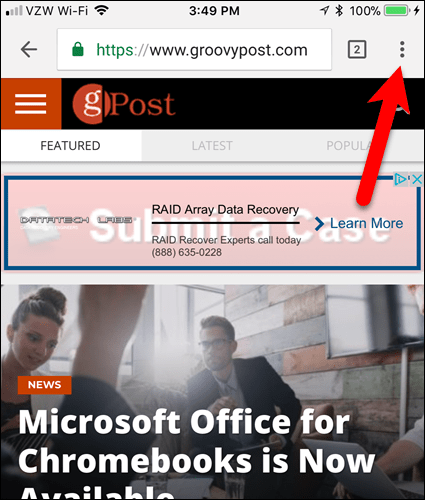
Bakstelėkite Naujausi skirtukai meniu.
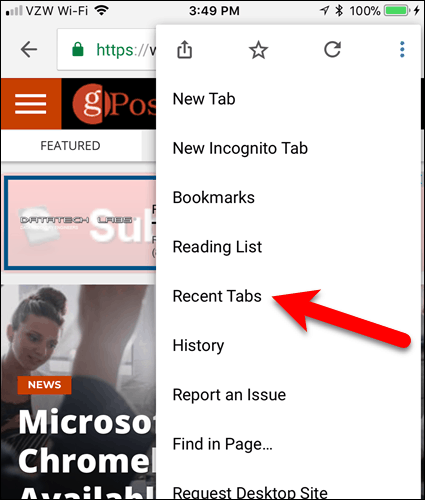
Pagal Neseniai uždaryta, ant Naujausi skirtukai ekrane palieskite tinklalapį, kad vėl atidarytumėte jį naujame skirtuke.
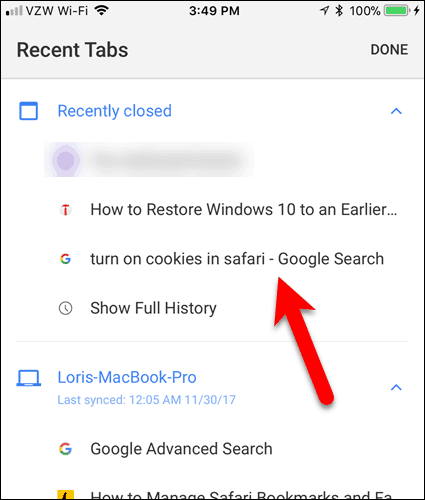
„Firefox“ „iPhone“ ir „iPad“
Iš naujo atidaryti uždaryti skirtukai „Firefox“, skirtuose „iOS“, dažniausiai yra tas pats „iPhone“ ir „iPad“. Parodysiu procedūrą „iPhone“ ir paminėsiu skirtumus „iPad“.
„Firefox“ bakstelėkite adreso juostą, kad pažymėtumėte URL. Tada bakstelėkite laikrodžio piktogramą, esančią po adreso juosta.
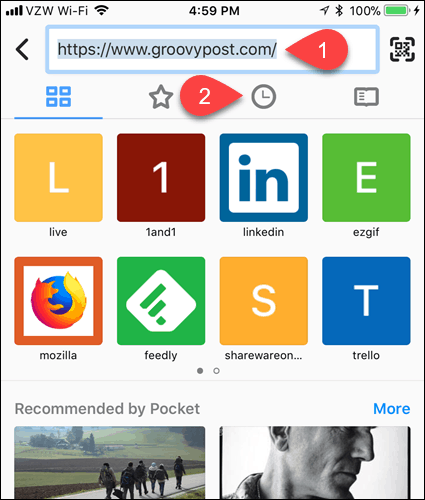
Į Istorija ekranai. Čia galite atidaryti anksčiau aplankytus tinklalapius. Arba bakstelėkite Neseniai uždaryta.
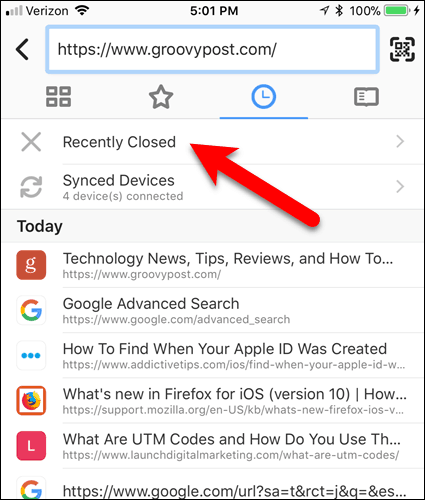
Viskas tavo Neseniai uždaryta skirtukai yra išvardyti. Bakstelėkite tinklalapį, kad jį vėl atidarytumėte. Pasirinktas tinklalapis atidaromas šiuo metu aktyviame skirtuke, pakeičiant tinklalapį, anksčiau atidarytą tame skirtuke.
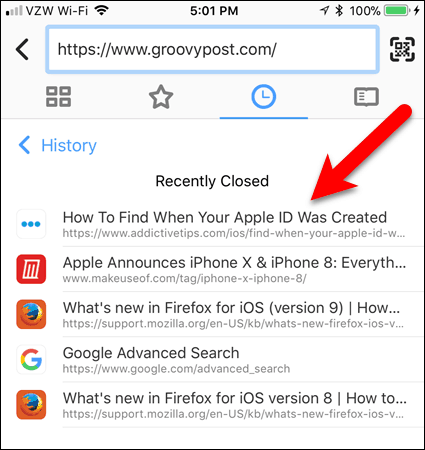
Taip pat galite pasiekti Istorija ekraną bakstelėdami meniu mygtuką (tris horizontalias juostas) apatiniame dešiniajame ekrano kampe „iPhone“ arba viršutiniame dešiniajame ekrano kampe „iPad“.
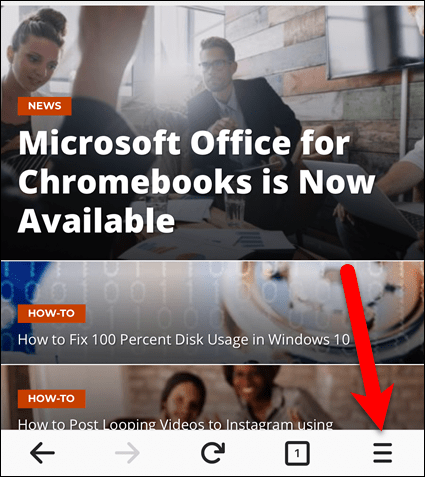
Tada bakstelėkite Istorija meniu. „IPad“ meniu nukrenta žemyn nuo meniu mygtuko.
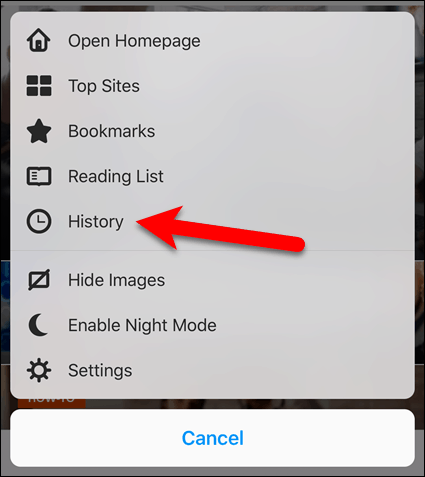
Kokia yra jūsų mėgstamiausia „iOS“ naršyklė? Pasidalinkite su mumis ir patirtimi komentaruose žemiau.










Palikite komentarą